Un campo adjunto le permite seleccionar y adjuntar uno o más archivos, de forma similar a los archivos adjuntos de un correo electrónico, excepto que permanecen asociados a este campo específico. Puedes añadir tantos campos de adjuntos como necesites, y los adjuntos de cada campo permanecen asociados al campo al que se adjuntaron. (Los archivos adjuntos de un correo electrónico suelen aparecer en la parte superior o inferior del mismo).
| El aspecto por defecto del componente Attachment |
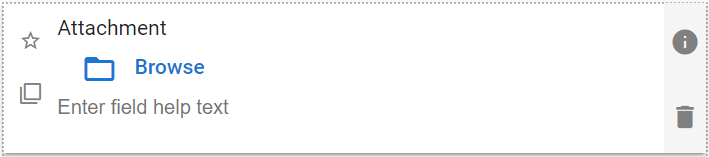 |
Propiedades de los campos de adición
| Configuración | Descripción |
| Pestaña Básica / Ajustes Generales | |
| Nombre de la pantalla Texto de ayuda del campo Requerido |
Ver características generales del campo |
| Nombre del botón | Permite cambiar el texto que se muestra junto al icono de la carpeta, donde el usuario hace clic para adjuntar un archivo. El valor por defecto es "Examinar" como se muestra en la captura de pantalla anterior. |
| Pestaña de Validaciones / Configuración de la carga | |
| Tamaño máximo del archivo | Seleccione entre un rango de tamaño máximo de archivo adjunto permitido, desde 0,1 MB hasta 100 MB. |
| Mensaje para mostrar a los usuarios | El mensaje que se mostrará si el archivo que se adjunta es mayor que el valor de Tamaño máximo de archivo. |
| Permitir varios archivos adjuntos | Habilite esta opción si desea que el control de archivos adjuntos pueda almacenar más de un archivo adjunto. |
| Permitir al usuario introducir una descripción para cada carga | Active esta opción si desea añadir una descripción de texto a cada archivo adjunto que se añada a este campo. Esto podría ayudar a los usuarios a encontrar el archivo adjunto correcto si se adjuntan varios archivos, o si hay varios tipos de archivos que podrían adjuntarse en una aplicación específica. |
| Pestaña de Validaciones / Configuración de la carga | |
| Mensaje a mostrar si se sube un tipo de archivo no permitido | El mensaje que se mostrará si el archivo que se adjunta no está en la lista aprobada de tipos de archivos adjuntos. |
| Seleccione los tipos de archivo que permitirá a los usuarios adjuntar a este campo. | |
| Pestaña avanzada / Visibilidad condicional - Ver Visibilidad condicional | |
Ejemplo de uso
| Ejemplo de uso de anexos - con descripciones opcionales |
 |
